Win7系统怎么查看硬件ID信息? Win7系统查看硬件ID信息的方法
发布时间:2017-07-04 13:50:47 浏览数:
今天给大家带来Win7系统怎么查看硬件ID信息?,Win7系统查看硬件ID信息的方法,让您轻松解决问题。
如些时候为了安装正确的驱动程序,硬件厂家会提供不同的硬件ID对应不同的驱动程序的方案,如之前华硕笔记本摄像头倒置问题,那么在64位win7系统中如何查看硬件的ID信息呢?1、右键点击桌面上的“计算机”图标—属性;
2、点击“设备管理器”选项,打开设备管理器;
3、展开你要查看的设备,右键属性;
3、在硬件属性中切换到“详细信息”,并在属性中选择“硬件ID”,这时在下方就能显示出硬件的ID信息了,如下图:
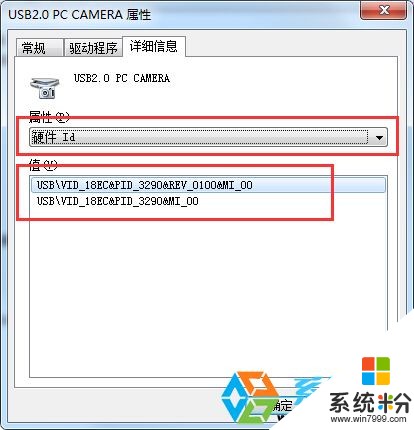
虽然在一般情况下我们很少需要知道硬件的ID信息,不过学习过了用到的时候就知道怎么操作了。
以上就是Win7系统怎么查看硬件ID信息?,Win7系统查看硬件ID信息的方法教程,希望本文中能帮您解决问题。